知識庫
2017-08-14
SBF1704-如何使用郵件隔離摘要通知功能
本文適用於以下Sophos Lab產品:
適用Sophos XG Firewall v16
本文說明如何使用郵件隔離摘要通知功能,請參考以下步驟操作:
1.為郵件帳戶建立XG使用者帳號(可手動建立,也可用STAS自動同步AD使用者帳號)
2.啟用隔離摘要功能並設定通知對象
3.管理個人已被隔離的電子郵件
如需更多產品資訊,請與湛揚技術服務中心聯繫,我們將竭誠為您服務!
服務信箱:support@t-tech.com.tw
客服專線:(02)2515-1599
週一至週五 (不含國定假日) 09:00~12:30;13:30~18:00
適用Sophos XG Firewall v16
本文說明如何使用郵件隔離摘要通知功能,請參考以下步驟操作:
1.為郵件帳戶建立XG使用者帳號(可手動建立,也可用STAS自動同步AD使用者帳號)
1-1.使用管理員帳號及密碼登入您的XG Firewall網頁管理介面。
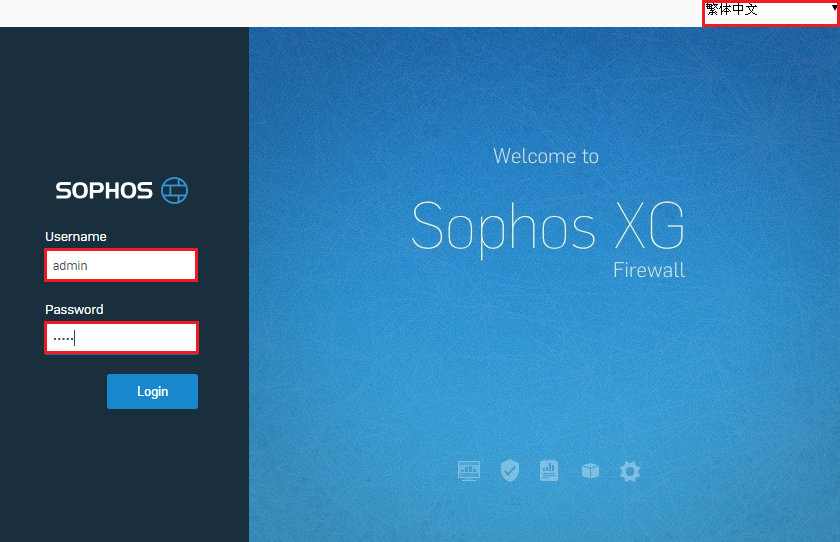
1-2.切換功能頁面至”設定” > “驗證” > “使用者”,單擊”新增”按鈕。
1-3.填入”使用者名稱”,此為使用者帳號。
1-4.輸入”名稱”,以便辨識此使用者。
1-5.輸入使用者在XG上的服務驗證”密碼”。例如︰XG使用者入口網站。
1-6.填入此使用者帳號正確的”電子郵件”帳戶。
1-7.選擇適當的”群組”分類此使用者。
1-8.單擊”儲存”以完成XG使用者帳號新增。
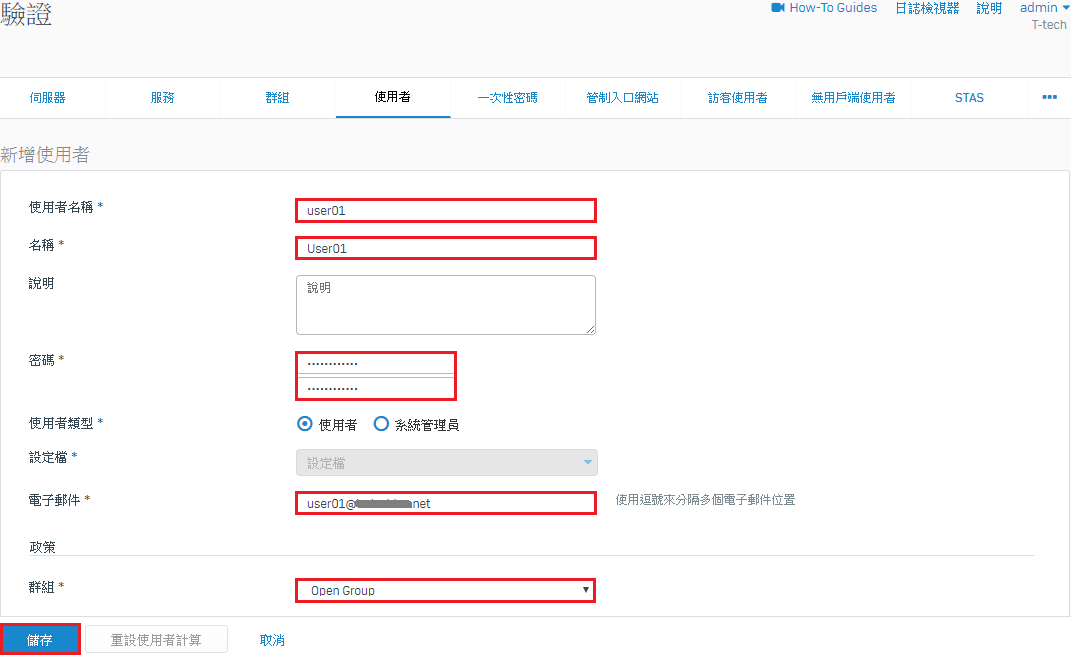
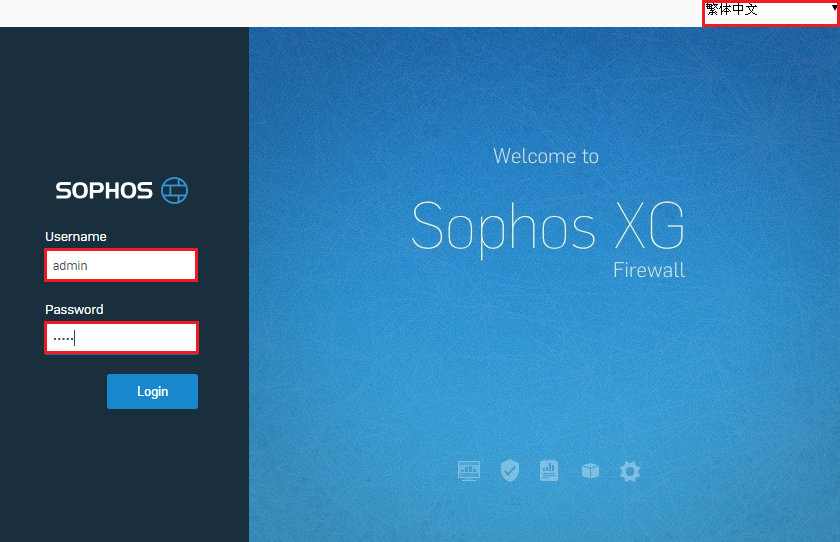
1-2.切換功能頁面至”設定” > “驗證” > “使用者”,單擊”新增”按鈕。
1-3.填入”使用者名稱”,此為使用者帳號。
1-4.輸入”名稱”,以便辨識此使用者。
1-5.輸入使用者在XG上的服務驗證”密碼”。例如︰XG使用者入口網站。
1-6.填入此使用者帳號正確的”電子郵件”帳戶。
1-7.選擇適當的”群組”分類此使用者。
1-8.單擊”儲存”以完成XG使用者帳號新增。
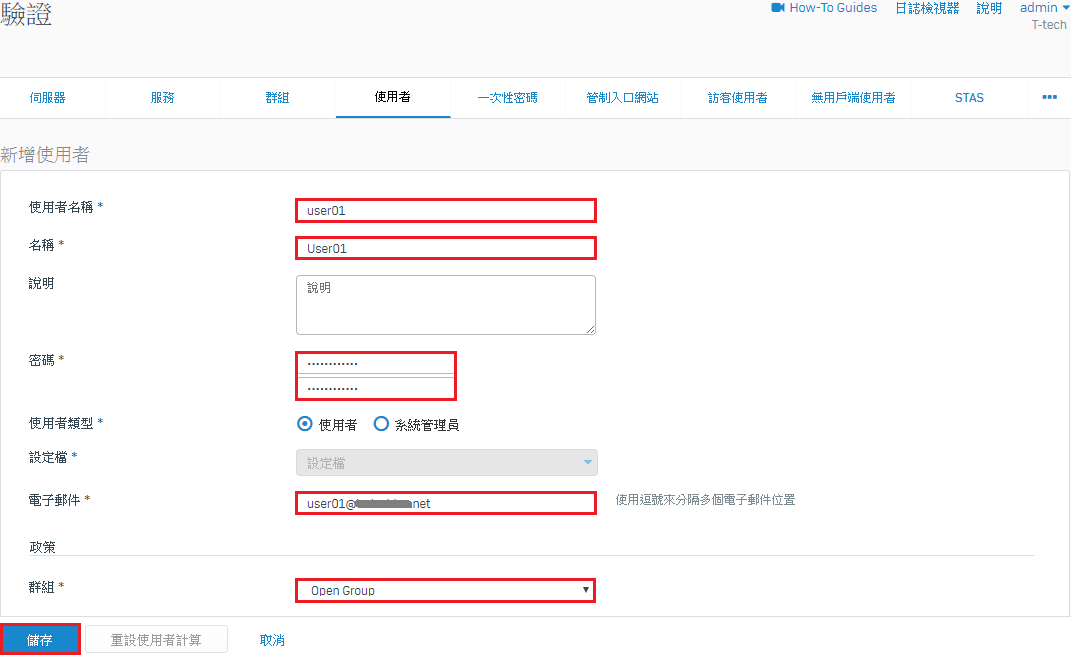
2.啟用隔離摘要功能並設定通知對象
2-1.切換功能頁面至”保護” > “電子郵件” > “隔離摘要”,點擊最下方的”變更使用者的隔離摘要設定”按鈕。
2-2.於”管理隔離摘要”視窗中,勾選需要寄送隔離摘要通知的使用者。
2-3.單擊”套用”按鈕以保存設定。
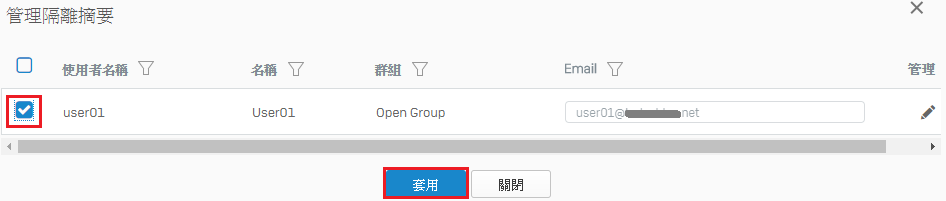
2-4.勾選”啟用隔離摘要”。
2-5.請依需求選擇寄送通知”電子郵件頻率”。
2-6.填入”從電子郵件地址”,此為要寄送通知信件的寄件者郵件帳戶。
2-7.輸入”顯示名稱”,此為通知信件寄件者會顯示的名稱。
2-8.選擇”參照使用者入口網站IP”,在此可選擇Wan Port,讓在外部辦公的郵件使用者也能透過XG管理自己已被隔離的電子郵件。
2-9.單擊”套用”按鈕,以完成隔離摘要功能啟用。
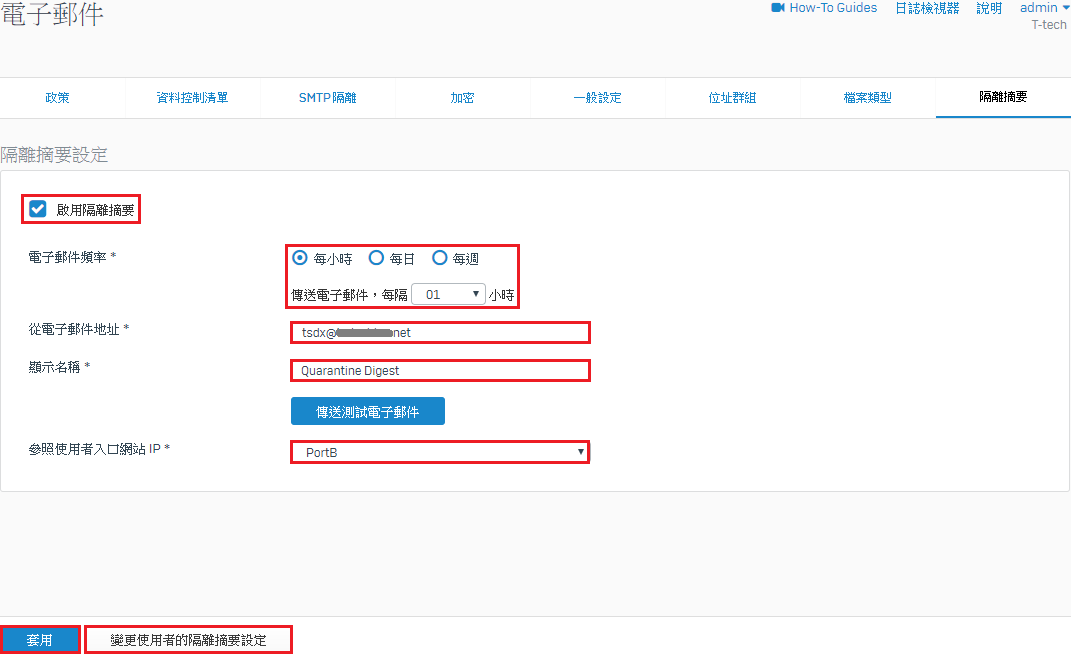
2-2.於”管理隔離摘要”視窗中,勾選需要寄送隔離摘要通知的使用者。
2-3.單擊”套用”按鈕以保存設定。
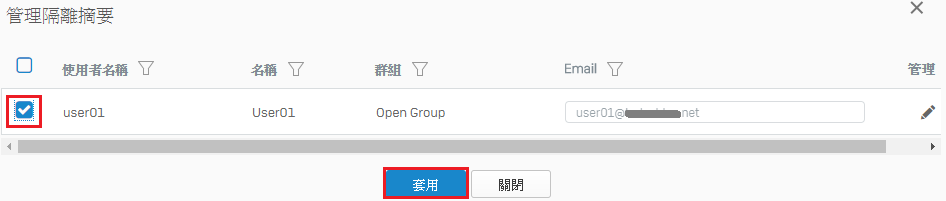
2-4.勾選”啟用隔離摘要”。
2-5.請依需求選擇寄送通知”電子郵件頻率”。
2-6.填入”從電子郵件地址”,此為要寄送通知信件的寄件者郵件帳戶。
2-7.輸入”顯示名稱”,此為通知信件寄件者會顯示的名稱。
2-8.選擇”參照使用者入口網站IP”,在此可選擇Wan Port,讓在外部辦公的郵件使用者也能透過XG管理自己已被隔離的電子郵件。
2-9.單擊”套用”按鈕,以完成隔離摘要功能啟用。
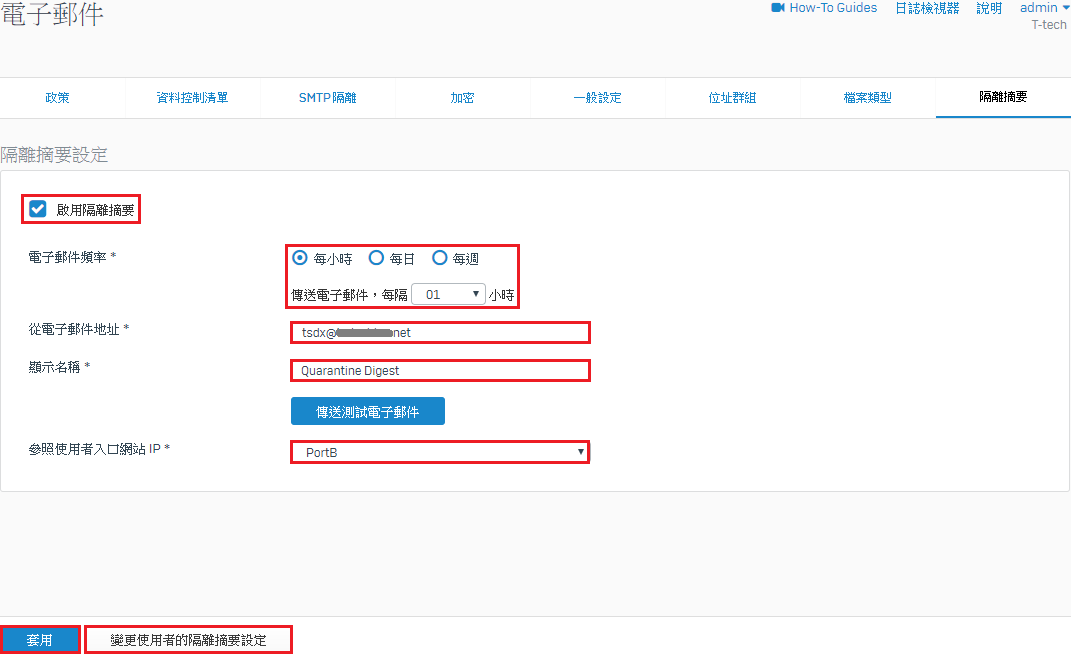
3.管理個人已被隔離的電子郵件
3-1.啟用隔離摘要功能後,當郵件使用者帳戶收到被判定為垃圾、病毒或其他因素而被隔離的郵件時,該郵件帳戶會定期收到如下圖所示的隔離摘要通知,若想手動放行被隔離的郵件,點擊該郵件後方的”Release”連結即可。

3-2.另外,郵件使用者也可以登入自己的XG使用者入口網站查看或管理被隔離的郵件。
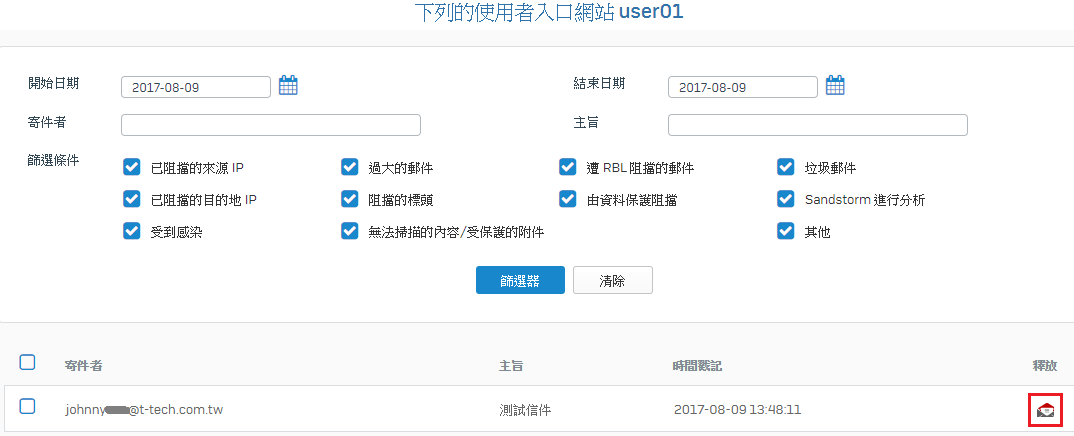

3-2.另外,郵件使用者也可以登入自己的XG使用者入口網站查看或管理被隔離的郵件。
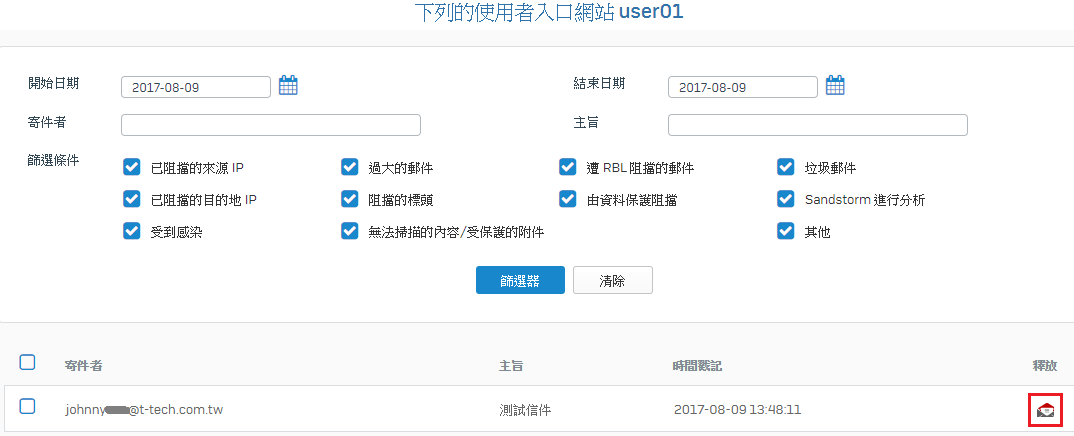
如需更多產品資訊,請與湛揚技術服務中心聯繫,我們將竭誠為您服務!
服務信箱:support@t-tech.com.tw
客服專線:(02)2515-1599
週一至週五 (不含國定假日) 09:00~12:30;13:30~18:00





